win10默认安装路径实在C盘,对于很多人来说C盘空间都不是很充足,于是就会问:如何修改win10默认安装路径?今天为大家带来的这个win10默认安装路径修改教程 就能够帮助我们解决这个问题,改变win10默认安装路径,让其不在默认安装在C盘,而是安装到其他盘。
win10默认安装路径修改教程
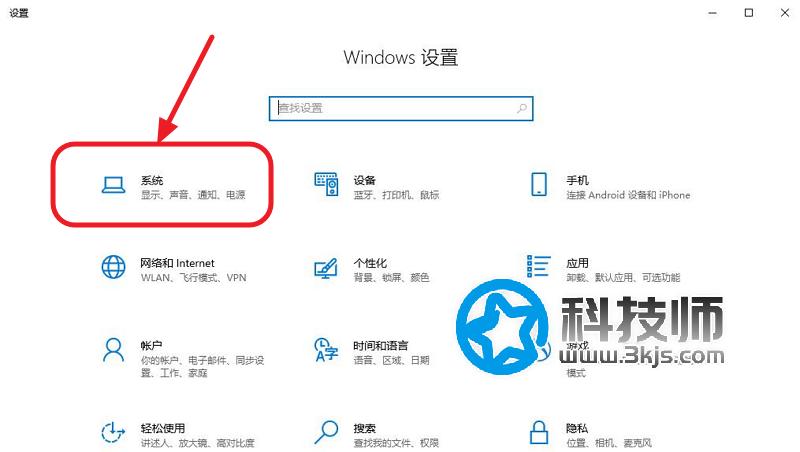
按住快捷键组合“windows + I” 键,调出“设置”,进入“系统”
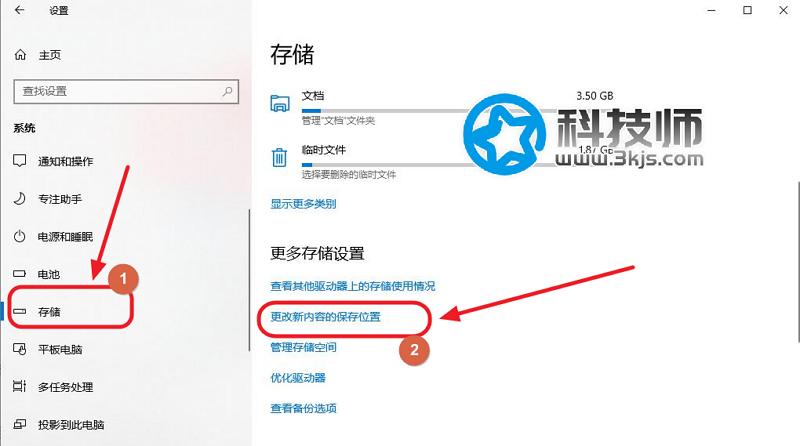
进入“系统”后,点击左边的“存储”,有点点击“更改新内容的保存位置”。
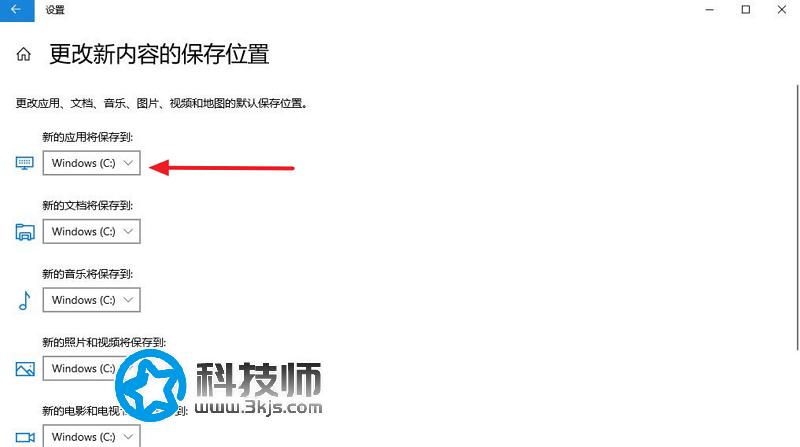
如上图所示,在“新的应用将保存到”这一栏中,按照自己的需求选择指定盘符作为默认安装路径,设置完成后不要忘记点击“应用”。
通过这个win10默认安装路径修改教程我们可以发现,其实想要修改win10默认安装路径并不是很难,只需要上面简单的几步就能实现,希望能够帮助到你。













